
Cómo asegurar la privacidad al reciclar nuestros dispositivos tecnológicos
Kaspersky ofrece consejos para el borrado seguro de datos personales antes de revender o reciclar algún dispositivo electrónico.
Comprar un dispositivo nuevo requiere de una gran inversión, especialmente si se trata de adquirir el último modelo, es por eso que para ahorrar dinero, muchas personas buscan dispositivos usados en buenas condiciones.
Sin embargo, un estudio realizado por investigadores de Kaspersky reveló que los propietarios deben prestar más atención antes de vender o desechar sus equipos electrónicos.
Al analizar más de 185 dispositivos revendidos con medios de almacenamiento de información, como tarjetas de memoria y discos duros, durante un período de dos meses, los expertos encontraron datos de los dueños originales en el 90% de ellos; de este total, el 16% dio acceso directo a la información.
Los investigadores de la empresa de ciberseguridad también encontraron que era posible extraer datos del 74% de los dispositivos utilizando métodos más complejos, como la talla de archivos, que recupera archivos de los medios de almacenamiento.
Entre los datos detectados se encontraban entradas de calendarios, notas de reuniones, fotos y videos personales, documentos fiscales, información bancaria, credenciales de inicio de sesión y datos médicos.
Toda esta información personal podría poner en riesgo la identidad y privacidad de los ex propietarios al caer en las manos equivocadas.
El estudio tiene como principal objetivo alertar a las personas sobre su responsabilidad en la protección de sus datos personales.
Roberto Martínez, analista senior de seguridad en Kaspersky, comparte dos lecciones importantes: primero, tenemos que hacer un hábito de usar el cifrado cada vez que vamos a almacenar información en un dispositivo externo, ya que este se puede perder, ser robado u olvidar en algún lugar.
Si alguien llega a acceder al equipo, esta tecnología garantizará la seguridad de los datos.
Todos debemos recordar que, dependiendo de los datos que sean filtrados, además de nosotros mismos, podemos poner a amigos, familiares o a la empresa en la que trabajamos en una situación peligrosa.
Otra lección es cómo tener cuidado al desechar, reciclar o vender un dispositivo con medios de almacenamiento.
No basta con borrar los datos o formatear el disco duro, ya que cualquier persona con un poco de conocimiento técnico podrá recuperar esta información.
Es necesario realizar un borrado completo, con la sobrescritura completa.
Para reciclar de manera correcta nuestros dispositivos al reducir nuestra huella ambiental, los expertos de Kaspersky recomiendan:
1. Guarda tus datos de forma segura.
Realiza una copia de seguridad de todos los archivos que deseas conservar antes de formatear el dispositivo a las configuraciones de fábrica.
2. Elimina tu huella digital.
No es suficiente con eliminar archivos y carpetas personales. También se deben eliminar favoritos, contraseñas, cookies e historial de navegación, así como cuentas de correo electrónico y mensajería instantánea.
Si es posible, usa la herramienta de eliminación de datos, Cipher, integrada en Windows, que normalmente se usa para el cifrado, pero también es capaz de eliminar archivos del disco duro o inutilizarlos.
3. Retira las tarjetas de almacenamiento.
Es esencial remover físicamente todas las tarjetas que contienen datos. Esto incluye las tarjetas SIM de los smartphones.
4. Asegúrate de que se sobrescriba la información del dispositivo.
La sobrescritura se puede realizar mediante programas diseñados para ello.
Estas herramientas garantizan que los datos seleccionados se sobrescribirán repetidamente y, por lo tanto, no se puedan recuperar.

Comentarios recientes